Werbung
Was ist Ihre bevorzugte Android-Kamera-App? Vielleicht bist du ein Fan der Stock-Kamera, oder vielleicht bist du auf die neue Google Kamera migriert Google Camera: Die offizielle Vision für eine Android-Kamera-AppHeute möchte ich Ihnen von einer Kamera-App erzählen, die nicht viel kann – vom Design her. Sie sollten es trotzdem versuchen, da es direkt von Google kommt. Weiterlesen beim Upgrade auf Android 5.0 Lollipop (oder Verwenden Sie es auf einem älteren Gerät So erhalten Sie die aktualisierte Google Camera App auf Jelly Bean Android-GerätenFür diejenigen mit älteren Geräten habe ich großartige Neuigkeiten: Sie können Google Camera auf jedem Jelly Bean-Gerät installieren. Es erfordert nur ein paar zusätzliche spezielle Schritte. Weiterlesen ).
Du könntest sogar Instagram verwenden oder Snapchat 7 Gründe, warum Snapchat das beliebteste soziale Netzwerk von Teenagern istDer neueste Schrei unter den Erwachsenen der Zukunft ist der geheime Foto-Sharing-Dienst Snapchat. Warum lieben sie es? Weiterlesen als Ihre Hauptkamera-App.
Aber macht Ihre Android-Kamera wirklich alles, was Sie wollen? Bietet es eine schnelle Benutzeroberfläche, vollständige Bearbeitungstools, integrierte Filter, Cloud-Speicher, Freigabe und über zehn Modi einschließlich Tilt-Shift und Selfie?
Wir wetten, dass die Antwort nein ist, es sei denn, Sie verwenden bereits a Camera360 Ultimate-kompatibles Android-Gerät (2.3 Gingerbread und höher). Ich habe eine ganze Weile damit verbracht, diese App zu verwenden und 5 großartige Möglichkeiten gefunden, beeindruckende, atemberaubende Fotos mit absoluter Leichtigkeit zu erstellen.
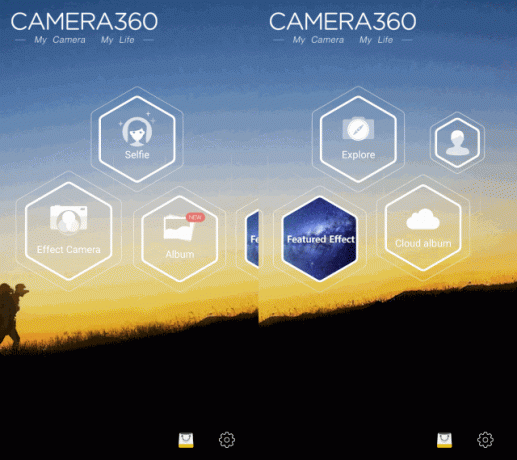
Machen Sie einfache Selfies
Bist du ein Selfieholic? Die Benutzeroberfläche von Camera360 Ultimate bietet zwei Hauptoptionen, Effektkamera und Selfie, mit denen Sie einfach in einen dedizierten Modus starten können. Von hier aus müssen Sie nur noch die Kamera hochhalten, schmollen und auf die gelbe Schaltfläche tippen, um das Bild aufzunehmen.
Aber es gibt noch mehr.
Wie bei allen Kameramodi verbirgt die rechte untere Ecke des Displays weitere Optionen, die vor oder nach der Aufnahme des Fotos angewendet werden können. Tippen Sie auf die Sammlung von fünf farbigen Scheiben, um die Filter zu öffnen, die speziell für die Aufnahme von Selfies ausgewählt wurden. Optionen wie Glossy, Light, Deep usw. können angewendet werden, um Ihr Selbstporträt mit einem einzigen Fingertipp von durchschnittlich zu außergewöhnlich zu ändern.

Camera360 Ultimate verfügt über einige Einstellungen – verfügbar über das Menü oben rechts in allen Kameramodi –, die Sie aktivieren sollten, um Selfies aufzunehmen. In Einstellungen > Erweiterte Einstellungen gehe zum Kamera Abschnitt zu aktivieren Auto unter Selfie-Kamera-Speichermodus um Zeit zu sparen und zu vermeiden, dass Sie Selfies verlieren, mit denen Sie zufrieden sind. Tippen Sie außerdem auf Mehr die einstellen Funktion der Lautstärketaste zu Ergreifen, es sei denn, Sie möchten die Zoomfunktion häufig verwenden.
Wie bei allen Schnappschüssen werden Ihre Selfies im Camera360 Ultimate-Album gespeichert, das auf dem Hauptbildschirm der App verfügbar ist.
Hinzufügen von Betonung mit Tilt Shift
Die Zeiten, in denen Sie Adobe Photoshop oder andere Bildbearbeitungstools benötigten, sind lange vorbei einen Tilt-Shift-Effekt erzeugen So erstellen Sie Ihre eigenen Tilt-Shift-Szenen in Photoshop Weiterlesen . Seit der Effekt an Popularität gewonnen hat, ist die Möglichkeit, Szenen so aussehen zu lassen, als wären sie Merkmale eines Modelldorfes, in einer Vielzahl von Apps enthalten 5 Möglichkeiten zum Tilt-Shift Ihrer Fotos für modellhafte Mockups Weiterlesen als Voreinstellung.

Camera360 Ultimate ist nicht anders, und als Benutzer von Tilt Shift zum ersten Mal habe ich auch ein oder zwei Dinge darüber gelernt. In dieser App ist Tilt Shift einer der zusätzlichen Kameramodi, der über. geöffnet werden muss Entdecken. Scrollen Sie von hier aus nach rechts und tippen Sie dann auf das Kamerasymbol auf dem Tilt-Shift Möglichkeit, es zu verwenden.
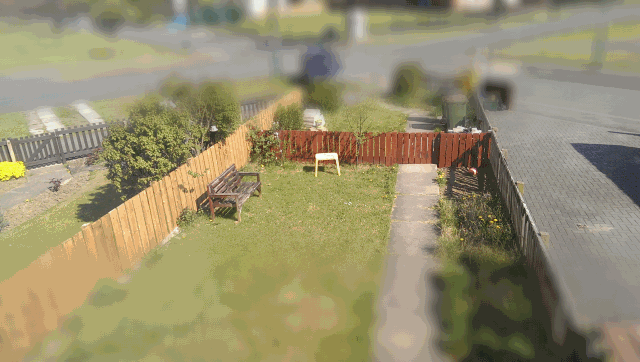
Das Display fordert Sie auf, Ihren Finger nach links und rechts zu bewegen, um den Fokus im Tilt-Shift-Modus neu zu positionieren. Grundsätzlich gilt: Je enger das Feld, desto besser die Ergebnisse, aber Sie müssen sicherstellen, dass nichts im Vordergrund steht; Ebenso sollte das Motiv nicht zu weit entfernt sein.
Es ist sehr einfach, ein Tilt-Shift-Foto falsch zu machen, also halten Sie den Vordergrund frei von Ablenkungen und bleiben Sie innerhalb von 15 Metern von dem, was Sie fotografieren.
Zeitgesteuerte Fotos und Videos
Das Aufnehmen von Fotos und Videos, in denen Sie mitspielen möchten, kann schwierig sein, es sei denn, Sie entscheiden sich für Selfies. Die Alternative ist ein Timer, aber leider bieten nicht alle Kamera-Apps eine zeitgesteuerte Fotofunktion und weniger ermöglichen eine zeitgesteuerte Option zum Aufnehmen von Videos.

Der Timer kann in allen Kameramodi aktiviert werden, sodass Sie die Kamera an einem sicheren und flachen Ort platzieren können, tippen Sie auf die Timer-Taste in der Kamera Menü (3, 5 und 10 Sekunden Verzögerungen sind möglich, wenn die Option aktiviert ist) und bringen Sie sich in Position, bevor das Foto oder das Video aufgenommen wird verzeichnet.
Erstelle fantastische Ergebnisse im Instagram-Stil
Das Geheimnis des anhaltenden Erfolgs von Instagram ist zwar die leidenschaftliche Benutzergemeinschaft, aber ohne die Filter gäbe es keine Community. Es bietet jedoch nicht allzu viele, oder? Camera360 Ultimate hingegen tut es mit über 200 angebotenen Effekten.
Um sich auf das Aufnehmen und Hochladen von Fotos auf Instagram vorzubereiten, öffnen Sie das Bildschirmmenü der Effektkamera und aktivieren Sie Quadrat. Auf diese Weise können Sie das gewünschte Bild aufnehmen, ohne es später zu beschneiden. Sie werden feststellen, dass die Effektkamera neben den üblichen Filtern in der unteren rechten Ecke auch über eine detailliertere Auswahl an Optionen, die aktiviert werden können, indem Sie mit dem Finger vom Rand des Bildschirm.
In der Zwischenzeit können die Filter durchgeblättert werden, indem Sie mit dem Finger auf dem Sucher/der Vorschau nach oben oder unten wischen. Sehen Sie sich die folgenden Schnappschüsse an, um eine Vorstellung davon zu bekommen, welche Arten von Fotos Sie mit diesen Filtern erstellen können.

Und vergessen Sie nicht: Sobald Sie Ihren Filter angewendet haben, können Sie ihn mit dem Android-Sharing-Tool auf Instagram hochladen (vorausgesetzt, Sie haben ihn installiert!).
Um die besten Ergebnisse zu erzielen, fügen Sie keinen zweiten Filter in Instagram hinzu. Machen Sie sich keine Sorgen, wenn Sie Fotos ohne Zuschneiden und mit der Effektkamera aufgenommen haben. Sie können bearbeiten und ändern, indem Sie die Galerie öffnen, das gewünschte Foto auswählen und auf tippen Bearbeiten Möglichkeit.
Fotos mit Ton erstellen
Normalerweise assoziieren wir Ton mit bewegten Bildern (auch bekannt als Videos, nur für den Fall, dass Sie immer noch von der Zwischenüberschrift abgelenkt werden), aber Camera360 Ultimate bietet einen sehr nützlichen Modus, Audio Camera, der ein Standard-Standfoto zusammen mit dem Ton des Motivs aufnimmt Herstellung.
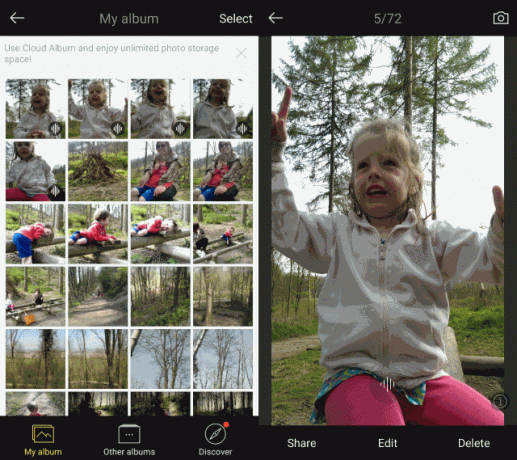
Leider ist das Teilen dieser Schnappschüsse nicht wirklich eine Option, daher empfehlen wir Ihnen, diese Funktion nur zu verwenden, wenn Sie die Ergebnisse mit Freunden über den Fernseher oder Monitor teilen können, entweder über Spiegelung über Google Chromecast Google Chromecast vs. Android TV-Stick – Welchen sollten Sie kaufen?Was genau ist der Unterschied zwischen einem Google Chromecast und einem generischen Android Mini PC Stick? Weiterlesen oder von Verbinden Ihres Telefons mit einem HDMI-Display So schließen Sie ein Android-Telefon an einen Fernseher an: 7 Methoden, die funktionieren (nicht nur HDMI)Möchten Sie Ihr Android-Telefon mit einem Fernseher verbinden? Hier sind mehrere Lösungen dafür, zusammen mit Vor- und Nachteilen für jede. Weiterlesen .
Camera360 Ultimate ist derzeit wahrscheinlich die beste Kamera-App von Drittanbietern. Es kann zwar etwas frustrierend sein, einige Kameras über ein Untermenü öffnen zu müssen, anstatt zu ihnen zu springen Die Fülle der angebotenen Optionen macht sie automatisch zu einer App, die Sie auf jeden Fall ganz oben auf Ihre Liste setzen sollten Android-Kameras.
Was sind deine liebsten Kameratricks?
Haben Sie eine bevorzugte Kamera-App? Haben wir in Camera360 Ultimate einen Trick verpasst? Sag es uns in den Kommentaren.
Christian Cawley ist stellvertretender Redakteur für Sicherheit, Linux, DIY, Programmierung und Tech Explained. Er produziert auch The Really Useful Podcast und verfügt über umfangreiche Erfahrung im Desktop- und Software-Support. Als Mitwirkender für das Linux-Format-Magazin ist Christian ein Raspberry Pi-Tüftler, Lego-Liebhaber und Retro-Gaming-Fan.


